Gesamte Downloads
Hauptinhalt
Über den Autor
Aktuelle Themen
Wenn Sie fehlerhafte Sektoren auf Ihrer externen Festplatte haben, können diese auf ein Problem hinweisen, das sich mit der Zeit verschlimmern könnte. Aber was ist ein fehlerhafter Sektor? Sind sie etwas, das wir ignorieren können, oder sind sie ein frühes Warnzeichen dafür, dass Ihre externe Festplatte bald sterben wird?
In diesem Artikel wird erklärt, was sie sind und wie Sie fehlerhafte externe Festplatten-Sektoren reparieren können.
Warum Fehlerhafte Sektoren auf einer externen Festplatte erscheinen
Eine Festplatte besteht aus Millionen von Sektoren. Ein fehlerhafter Sektor ist nur ein kleiner Teil des Speicherplatzes. Die Anhäufung fehlerhafter Sektoren kann die externe Festplatte Lebensdauer verkürzen. Es gibt zwei Arten von fehlerhaften Sektoren: logische fehlerhafte Sektoren und physische fehlerhafte Sektoren. Dieser Artikel konzentriert sich auf die Reparatur logischer fehlerhafter Sektoren, da physische Sektoren nicht repariert werden können.
Mit der Popularität von externen Festplatten mit großer Kapazität haben viele Benutzer externe Festplatten gekauft, um große Dateien zu speichern. Zusätzlich zu den Qualitätsproblemen und der natürlichen Alterung der externen Festplatte selbst können die folgenden Gründe zu einem defekten Sektor führen:
- Staub
- Unsachgemäße Verwendung
- Hohe Temperatur
- Schlechte Stromqualität
- Virusinfektion von Medien oder Computer
- Plötzliches Herunterfahren des Systems beim Übertragen von Dateien
Wie bereits erwähnt, gibt es viele Gründe, warum fehlerhafte Sektoren auf einer externen Festplatte auftreten können. Außerdem können fehlerhafte Sektoren auf einer Festplatte zu Datenverlust oder -ausfall führen. Daher möchten viele Benutzer wissen, wie man defekte Sektoren auf der externen Festplatte reparieren kann. Lesen Sie den nächsten Abschnitt, um mehr zu erfahren.
Fehlerhafte Sektoren auf der externen Festplatte reparieren- 3 sichere Lösungen
Sie können versuchen, einige Korrekturen durchzuführen, um Ihre externe Festplatte hoffentlich wieder zum Laufen zu bringen. Hier sind einige Lösungen, die Ihnen zeigen, wie Sie fehlerhafte Sektoren auf Ihrer externen Festplatte beheben können:
Beginnen wir mit der ersten Lösung. Sie ist die einfachste, also lassen Sie uns jetzt mit dem Lernen beginnen.
Lösung 1. Fehlerhafte Sektoren auf externer Festplatte mit EaseUS Partition Master reparieren
EaseUS Partition Master Professional ist ein nützliches und zuverlässiges Tool zur Oberflächenprüfung externer Festplatten, zum Auffinden fehlerhafter Sektoren und zu deren Reparatur. Es unterstützt alle Windows-Versionen. Eine übersichtliche Benutzeroberfläche und rechtzeitige Eingabeaufforderungen machen den Prozess einfach und leicht. Laden Sie es herunter und probieren Sie es aus.
Hier sind die Schritte, um den Festplatte-Oberflächentest auf Ihrer externen Festplatte durchzuführen und alle fehlerhaften Sektoren zu lokalisieren:
Schritt 1. Öffnen Sie EaseUS Partition Master. Klicken Sie mit der rechten Maustaste auf die Festplatte, die Sie überprüfen möchten, und klicken Sie dann auf "Oberflächentest".
Schritt 2. Der Vorgang wird sofort ausgeführt und alle fehlerhaften Sektoren werden rot markiert.
Nachdem Sie die fehlerhaften Sektoren gefunden haben, können Sie mit der Funktion "Dateisystemfehler prüfen" versuchen, die fehlerhaften Sektoren auf Ihren externen Festplatten zu reparieren.
Schritt 1. Öffnen Sie EaseUS Partition Master auf Ihrem Computer. Suchen Sie dann die Festplatte, klicken Sie mit der rechten Maustaste auf die Partition, die Sie überprüfen möchten, und wählen Sie "Erweitert" > "Dateisystem überprüfen".
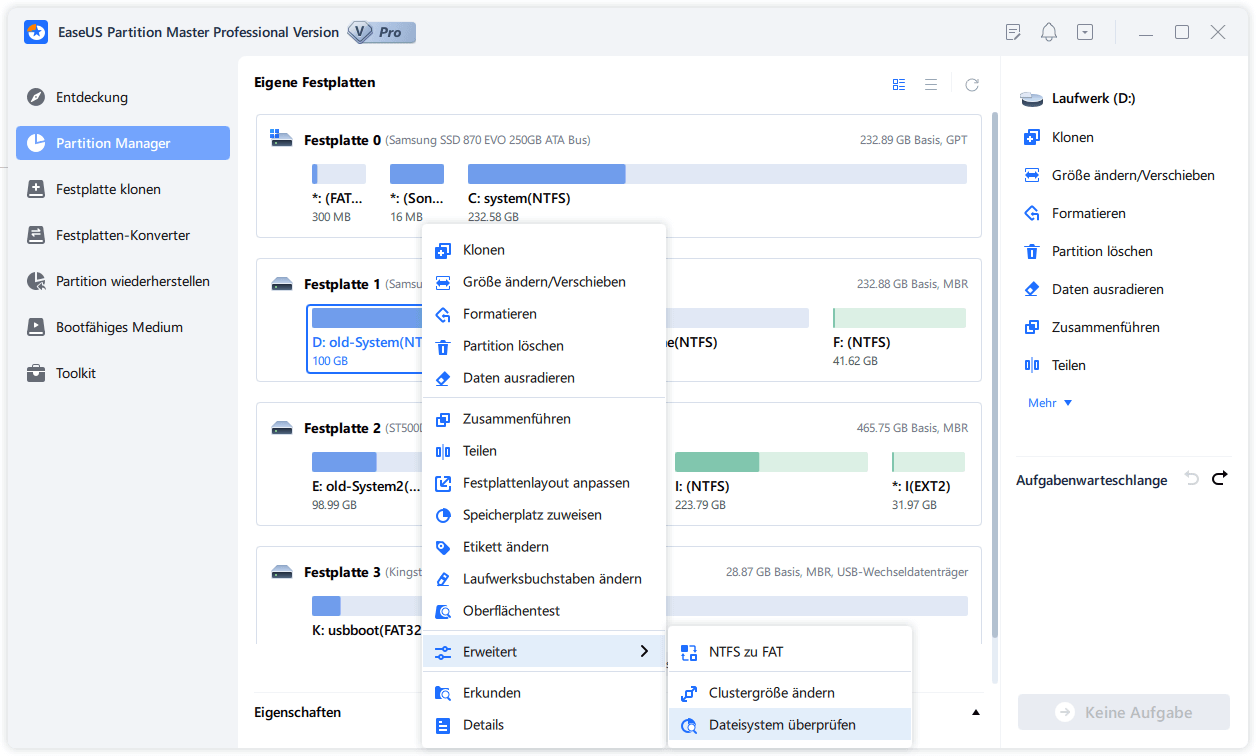
Schritt 2. Lassen Sie im Fenster "Dateisystem prüfen" die Option "Fehler beheben, wenn gefunden" ausgewählt und klicken Sie auf "Start".
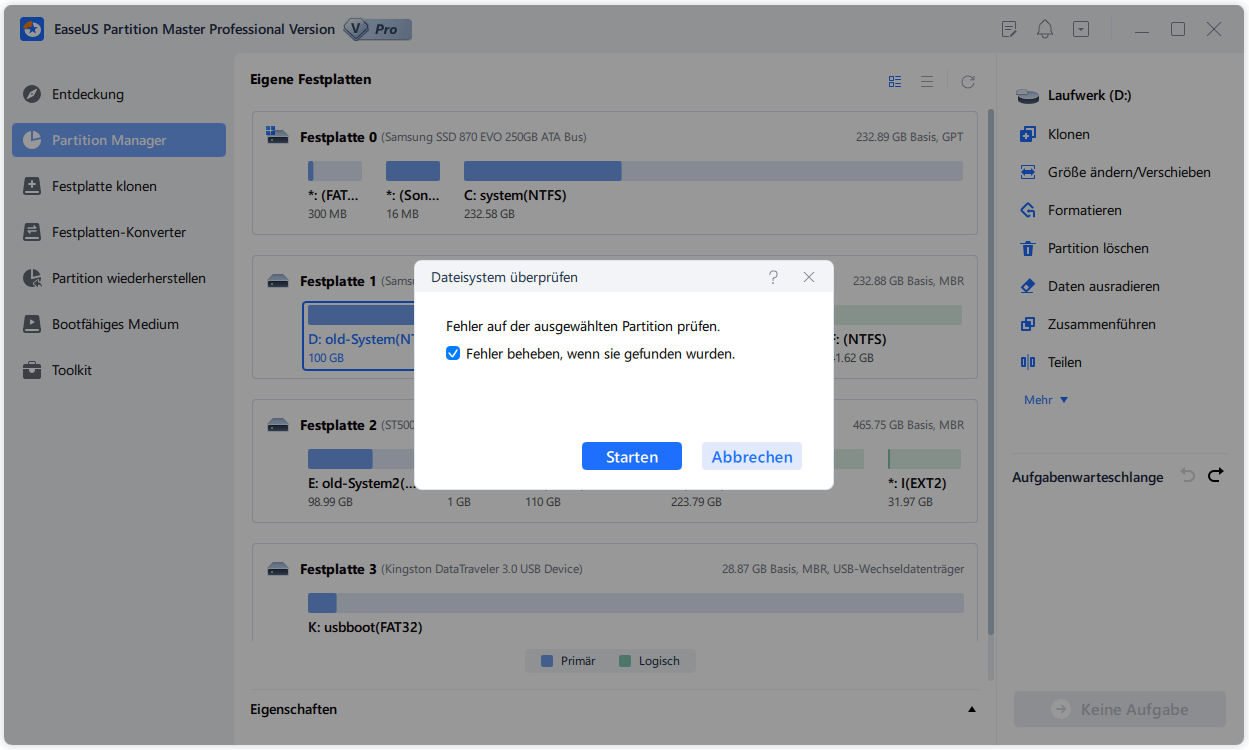
Schritt 3. Die Software beginnt mit der Überprüfung des Dateisystems der Partition auf Ihrer Festplatte. Klicken Sie nach Abschluss der Prüfung auf "Fertig stellen".
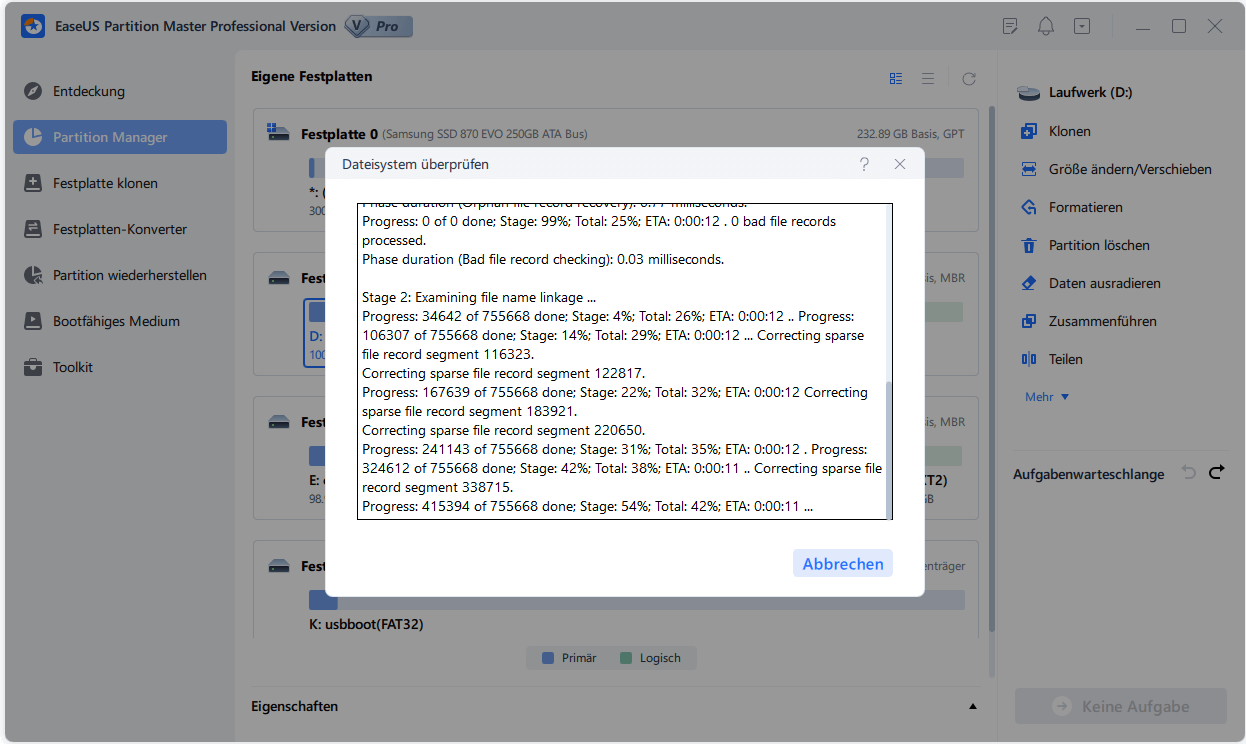
Hauptmerkmale von EaseUS Partition Master:
Als zuverlässiger Festplattenmanager verfügt EaseUS Partition Master über eine Vielzahl von Funktionen, wie z.B.:
- SD Karte mit defekten Sektoren reparieren
- Externe Festplatte auf interne Festplatte klonen
- Externe Festplatte partitionieren und formatieren unter Windows 11/10/8/7
- Erweitern/Schrumpfen/Teilen/Zusammenführen von Partitionen auf SSD und externen Festplatten
Sie können dieses Tool herunterladen, um Ihre externen Festplatten zu verwalten.
Lösung 2. Fehlerhafte Sektoren auf der externen Festplatte über Windows Explorer reparieren
Wenn Sie nicht auf Software von Drittanbietern zurückgreifen möchten, können Sie auch gleichzeitig im Windows Explorer nach fehlerhaften Sektoren suchen und diese reparieren. Hier sind die Schritte:
Schritt 1. Doppelklicken Sie auf "Computer", suchen Sie die zu reparierende externe Festplatte, klicken Sie mit der rechten Maustaste und wählen Sie "Eigenschaften".
Schritt 2. Klicken Sie im Eigenschaftsfenster auf Extras > Jetzt prüfen > Laufwerk reparieren.
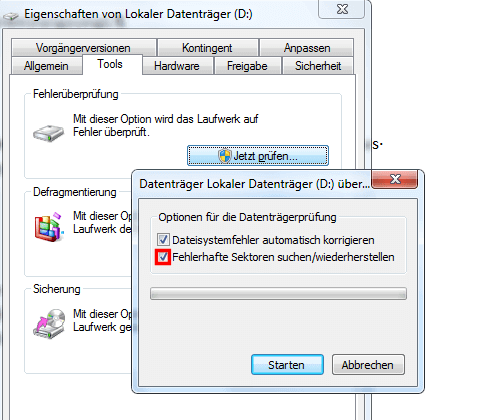
Schritt 3. Warten Sie, bis der Vorgang abgeschlossen ist.
Während des Prozesses können Sie auf einige Probleme stoßen. Daher gibt es einen Link für Sie. Sie können ihn anklicken, um mehr zu erfahren:
Lösung 3. Fehlerhafte Sektoren auf externer Festplatte mit CHKDSK reparieren
Sie können auch das mit Windows mitgelieferte Tool CheckDisk verwenden, um eine erste Prüfung durchzuführen und zu versuchen, das Problem zu beheben. CHKDSK kann verwendet werden, um die Integrität von Dateisystemen und Festplatten auf fehlerhafte Sektoren zu überprüfen. CHKDSK kann logische und physische Fehler in Dateisystemen und Festplatten beheben. Die spezifischen Schritte zur Überprüfung der externen Festplatte sind wie folgt:
Schritt 1. Schließen Sie die externe Zielfestplatte an den PC an.
Schritt 2. Drücken Sie zunächst "Windows" + "R", um das Feld "Ausführen" zu öffnen. Geben Sie dann"CMD" ein und drücken Sie "Enter".
Schritt 3. Geben Sie"chkdsk e: /f/r/x" ein und drücken Sie "Enter". (Das "e" ist hier der Buchstabe der externen Festplatte).
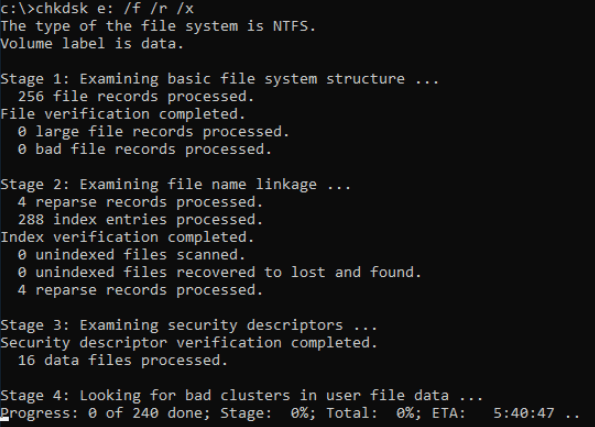
Schritt 4. Warten Sie geduldig, bis der Vorgang abgeschlossen ist.
Übrigens, es gibt zwei Links, unter denen Sie mehr über CHKDSK-Befehle erfahren können:
Das Fazit
In diesem Artikel haben wir drei verschiedene Möglichkeiten vorgestellt, um fehlerhafte Sektoren auf einer externen Festplatte zu reparieren. Beachten Sie jedoch, dass nicht alle fehlerhaften Sektoren repariert werden können. Neben dem Löschen von fehlerhaften Sektoren auf Festplatten verfügt EaseUS Partition Master über viele weitere leistungsstarke und praktische Funktionen. Zum Beispiel kann er Partitionen verkleinern/verschieben/löschen, den MBR wiederherstellen, Festplatten klonen usw.
Zögern Sie also nicht, das Programm herunterzuladen und auszuprobieren, um zu helfen.
FAQs zu defekten Sektoren auf der externen Festplatte reparieren
Hier finden Sie einige häufig gestellte Fragen. Wenn Sie ähnliche Probleme haben, können sie Ihnen helfen. Lesen Sie weiter.
1. Kann ein fehlerhafter Sektor auf einer Festplatte repariert werden?
Es gibt zwei Arten von fehlerhaften Festplattensektoren: physische und logische.
Physikalische fehlerhafte Sektoren können durch physische Schäden verursacht werden, z. B. durch den Kontakt des Festplattenkopfes mit der Platte oder durch Überhitzung.
Logische fehlerhafte Sektoren können durch Malware und unterbrochene Schreibvorgänge auf der Festplatte verursacht werden.
Physikalisch defekte Sektoren können nicht repariert werden, logisch defekte Sektoren hingegen schon.
2. Kann CHKDSK fehlerhafte Sektoren reparieren?
Ja, CHKDSK kann Ihre Festplatte scannen und nur Berichte liefern, oder es kann Ihre Festplatte scannen und Dateifehler oder fehlerhafte Sektoren (fehlerhafte logische Sektoren) beheben.
3. Wie kann ich fehlerhafte Sektoren auf der externen Festplatte in Windows 10 beheben?
Sie haben mehrere Möglichkeiten, fehlerhafte Sektoren zu beheben. Hier zeige ich Ihnen eine der Möglichkeiten:
Schritt 1. Schließen Sie die externe Zielfestplatte an einen Windows-PC an.
Schritt 2. Klicken Sie auf "Dieser PC", suchen Sie das Ziellaufwerk und klicken Sie es mit der rechten Maustaste an.
Schritt 3. Wählen Sie Eigenschaften > Werkzeuge > Jetzt prüfen.
Schritt 4. Aktivieren Sie im neuen Fenster das Kontrollkästchen "Dateisystemfehler automatisch beheben" und klicken Sie auf "Start".
Wie wir Ihnen helfen können
Über den Autor
Markus
Markus verfügt über 10+ Jahre Praxiserfahrung in Datenwiederherstellung, Festplatten-/Partitionsverwaltung und Multimedia-Technologien. Er beherrscht die Kunst, komplexe Probleme zu vereinfachen und effiziente Lösungsanleitungen zu erstellen. Privat liebt er Filme, Reisen und kulinarische Genüsse.
Produktbewertungen
-
Mit „Easeus Partition Master“ teilen Sie Ihre Festplatte in zwei oder mehr Partitionen auf. Dabei steht Ihnen die Speicherplatzverteilung frei.
Mehr erfahren -
Der Partition Manager ist ein hervorragendes Tool für alle Aufgaben im Zusammenhang mit der Verwaltung von Laufwerken und Partitionen. Die Bedienung ist recht einfach und die Umsetzung fehlerfrei.
Mehr erfahren -
"Easeus Partition Master" bietet Ihnen alles, was Sie zum Verwalten von Partitionen brauchen, egal ob Sie mit einem 32 Bit- oder 64 Bit-System unterwegs sind.
Mehr erfahren
Verwandete Artikel
-
So können Sie MBR zu GPT konvertieren. [Windows 11/10/8/7 ]
![author icon]() Maria/2025/09/14
Maria/2025/09/14
-
Wie kann man eine WD Festplatte für Mac formatieren? [Beste Lösungen]
![author icon]() Mako/2025/05/21
Mako/2025/05/21
-
Beste Disk Benchmark Software für Mac | Kostenloser Download
![author icon]() Maria/2025/05/21
Maria/2025/05/21
-
Wie kann man den Zustand der Western Digital Festplatte überprüfen?
![author icon]() Mako/2025/05/21
Mako/2025/05/21








